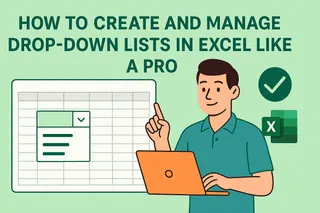Excel ist der stille Held in Ihrem Arbeitsablauf – immer bereit zu helfen, aber manchmal müssen Sie sein volles Potenzial freischalten. Wenn Ihre Daten auf mehrere Tabellenblätter verteilt sind, sollte das Zusammenfassen nicht wie das Lösen eines Zauberwürfels mit verbundenen Augen sein. Egal, ob Sie monatliche Verkaufsberichte konsolidieren oder Projektbudgets verfolgen, hier erfahren Sie, wie Sie Zahlen über Tabellenblätter hinweg mühelos addieren.
Warum das wichtig ist
Das manuelle Kopieren von Daten zwischen Tabellenblättern ist zeitaufwendig und fehleranfällig. Mit den richtigen Techniken (und ein wenig Hilfe von Tools wie Excelmatic) können Sie bereichsübergreifende Berechnungen in Sekunden automatisieren.
Die Grundlagen: Einfache bereichsübergreifende Summen
Beginnen wir mit einem häufigen Szenario: Sie haben drei Tabellenblätter (Q1, Q2, Q3) und benötigen die Summe aus Zelle B2 in jedem.
=Q1!B2 + Q2!B2 + Q3!B2
Aber das Tippen von Tabellenblattnamen wird schnell mühsam. Hier glänzt Excelmatics Smart Formula Generator – er erkennt automatisch Tabellenblattstrukturen und schreibt diese Formeln für Sie.
Aufbauen: 3D-Referenzen für bereichsübergreifende Magie
Bei 12 monatlichen Tabellenblättern oder Abteilungsberichten verwenden Sie 3D-Referenzen:
=SUM(January:December!B2)
Diese einzelne Formel addiert B2 über alle Tabellenblätter zwischen Januar und Dezember. Profi-Tipp: Excelmatics Sheet Navigator gruppiert verwandte Tabellenblätter visuell, um 3D-Bereiche zu vereinfachen.
Umgang mit realem Chaos
- Leerzeichen in Tabellenblattnamen? Setzen Sie sie in einfache Anführungszeichen:
='Annual Sales'!B2 + 'Quarterly Targets'!B2 - Dynamische Tabellenblätter? Erstellen Sie benannte Bereiche in Excelmatic, um Referenzen automatisch zu aktualisieren, wenn Tabellenblätter hinzugefügt/umbenannt werden.
Bereichsübergreifende Summen (Ja, das geht!)
Daten aus separaten Dateien benötigt? Halten Sie beide geöffnet und verwenden Sie:
=[Budget2023.xlsx]Annual!B2 + [Forecast2024.xlsx]Annual!B2
Warnung: Unterbrochene Links entstehen, wenn Dateien verschoben werden. Excelmatics Cloud Sync erhält lebendige Verbindungen, selbst wenn Dateien remote aktualisiert werden.
Profi-Power-Ups
SUMIF über Tabellenblätter
Addieren Sie nur bestimmte Elemente (z.B. Verkäufe von "Produkt X"):=SUMIF(January:December!A:A, "Product X", January:December!B:B)Excelmatic AI-Assistent
Geben Sie einfach "Summe aller Kopfhörerverkäufe von Q1 bis Q4" ein und lassen Sie die KI die komplexe Formel für Sie erstellen.
Vermeiden Sie diese Fallstricke
- #REF!-Fehler bedeuten, dass ein Tabellenblatt gelöscht wurde – verwenden Sie Excelmatics Formula Guardian, um unterbrochene Links zu markieren
- Ein Apostroph in Tabellenblattnamen vergessen? Der Error Spotter hebt Fehler sofort hervor
Warum bei manuellen Formeln aufhören?
Während diese Techniken funktionieren, erfordern sie ständige Wartung. Excelmatic geht weiter, indem es:
- Bereichsübergreifende Zusammenfassungen automatisch generiert
- Summen aktualisiert, wenn Quelldaten sich ändern
- Interaktive Dashboards aus mehreren Tabellenblättern erstellt
Probieren Sie es heute aus
Öffnen Sie eine beliebige Arbeitsmappe mit mehreren Tabellenblättern und:
- Drücken Sie
Alt + =in einem Zusammenfassungsblatt - Wählen Sie Zellen über Registerkarten hinweg aus, während Sie Strg gedrückt halten
- Beobachten Sie, wie Excelmatic optimierte Summenformeln vorschlägt
Das Konsolidieren von Daten über Tabellenblätter hinweg sollte nicht wie Raketenwissenschaft sein. Mit diesen Tricks (und ein wenig KI-Hilfe) verbringen Sie weniger Zeit mit Formeln und mehr Zeit mit der Umsetzung von Erkenntnissen. Bereit, Ihr Excel-Spiel zu verbessern? Excelmatics kostenlose Testversion ermöglicht Ihnen, diese Funktionen mit Ihren eigenen Daten auszuprobieren.